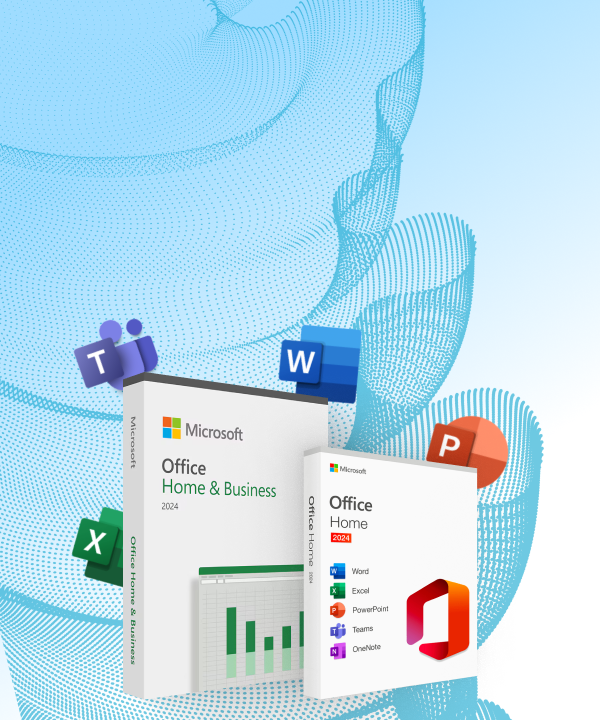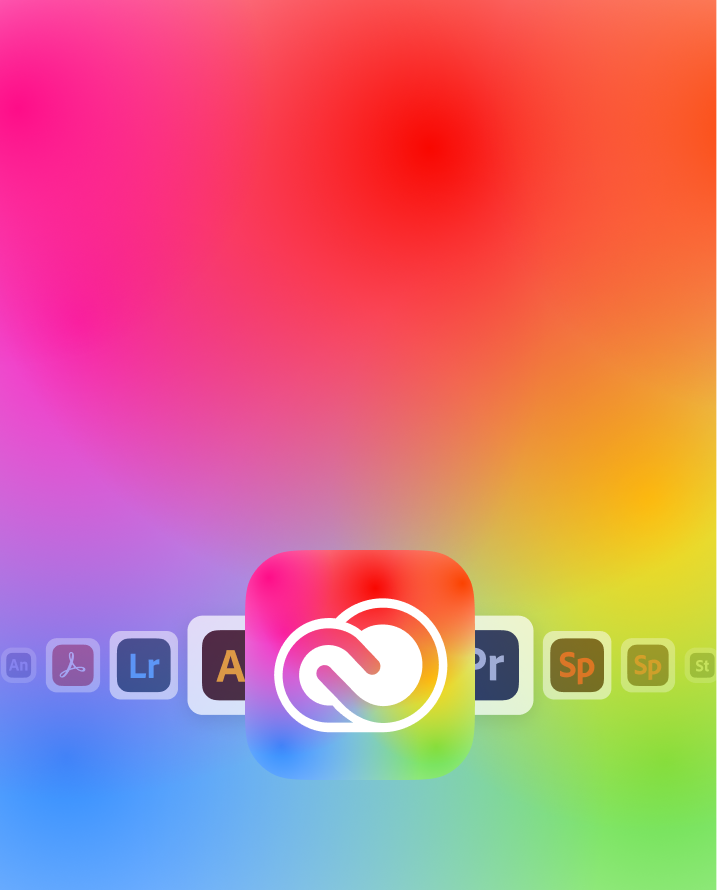Hogyan telepítsd és aktiváld a Windows Servert
A Windows Server egy, a Microsoft által fejlesztett szerver operációs rendszer, amelyet kifejezetten hálózati szervereken való futtatásra terveztek. Először 1993-ban jelent meg Windows NT néven, és azóta folyamatosan frissítették, hogy megfeleljen a modern szervezetek igényeinek. Ma a Windows Server elterjedt megoldás az adatok tárolására, a felhasználók és alkalmazások kezelésére, valamint hálózati és webszolgáltatások biztosítására.
Ez a vállalati és üzleti környezetre szabott operációs rendszer számos előnnyel jár, például: erős biztonság, skálázhatóság, rugalmas adminisztráció és kiterjedt támogatás üzleti alkalmazásokhoz. Ebben az útmutatóban bemutatjuk, hogyan telepítheted és aktiválhatod lépésről lépésre a Windows Servert – függetlenül attól, hogy rendszergazda vagy, vagy csak most ismerkedsz a szerverek világával.
Töltsd le az ISO fájlt, és készíts bootolható telepítési adathordozót
A telepítés első lépése a kívánt Windows Server verzió ISO-képének letöltése. Letöltheted például a Windows Server 2019 vagy a Windows Server 2022 ISO fájlját közvetlenül a Microsoft hivatalos weboldaláról. Válaszd ki az igényeidnek megfelelő verziót, majd indítsd el a letöltést.
Letöltés után hozd létre a telepítő eszközt egy USB meghajtóval vagy DVD-vel. Használhatsz például Rufus nevű szoftvert az ISO kép USB-re írásához vagy DVD-re írásához. Mielőtt nekikezdenél a telepítésnek, győződj meg arról, hogy a szerver megfelel a minimális rendszerkövetelményeknek, és készíts teljes biztonsági mentést, hogy elkerüld az adatvesztést.
Válaszd ki a telepítés típusát és a partíciót
Indítsd újra a számítógépet, és bootolj az USB-ről vagy a DVD-ről. Az első képernyőn válaszd ki a nyelvet, időformátumot és a billentyűzetkiosztást, majd kattints a „Next” és „Install now” gombra.
A következő lépésben add meg a termékkulcsot, amelyet a Windows Server 2019 vagy 2022 vásárlásakor kaptál. Ez a kulcs elengedhetetlen a rendszer aktiválásához, ezért legyen kéznél.
Tipp: A kulcsot megtalálod az e-mail visszaigazolásban vagy a licenc csomagolásán. Ha szükséges, használhatsz Microsoft termékkulcs-keresőt is.
Miután a kulcsot megadtad és elfogadták, válaszd ki a telepíteni kívánt kiadást: Standard vagy Datacenter. Ezután ismét kattints a „Next” gombra.
Az „Which type of installation do you want?” képernyőn válaszd a Custom: Install Windows only (advanced) lehetőséget, hogy tiszta telepítést hajts végre.
Most ki kell választanod, hogy melyik partícióra szeretnéd telepíteni a Windows Servert. Ha már léteznek partíciók, azokat látni fogod – ha nem, vagy újra szeretnéd osztani őket, használhatod a „Delete”, „Create” és „Format” opciókat.
Miután kiválasztottad a megfelelő partíciót, kattints a „Next” gombra, és elindul a telepítés. A fájlok másolása és a rendszer telepítése néhány percet vehet igénybe. A végén a rendszer automatikusan újraindul.
Windows Server aktiválása és kezdeti konfigurálása
A telepítés befejezése után következik az egyik legfontosabb lépés: a rendszer aktiválása és beállítása. Ez szükséges ahhoz, hogy minden funkciót és biztonsági frissítést elérhess.
Az aktiválás után kövesd az alábbi konfigurációs lépéseket:
- Adminisztrátori jelszó beállítása
Adj meg egy erős jelszót a rendszergazdai fiókhoz, hogy biztosítsd a rendszer védelmét. - Hálózati beállítások konfigurálása
Válaszd ki a hálózati kapcsolat típusát (DHCP vagy statikus), állítsd be az IP-címet, alhálózati maszkot, átjárót és DNS-címeket. - Rendszerfrissítések telepítése
Látogass el a Windows Update felületre, és telepítsd a legújabb biztonsági frissítéseket.
Biztonsági beállítások és védelem
Az aktivált és frissített rendszer mellett gondoskodj a megfelelő biztonsági beállításokról:
- Windows tűzfal konfigurálása
Nyisd meg a „Windows Firewall with Advanced Security” menüt, és állítsd be a be- és kimenő forgalmat szabályozó szabályokat. - Jelszabályzat és hitelesítés
Kötelezd a felhasználókat erős jelszavak használatára, valamint javasolt a kétlépcsős hitelesítés (2FA) aktiválása.
Összefoglalás
A Windows Server helyes telepítése és aktiválása alapvető feltétele egy stabil, biztonságos és teljes funkcionalitású szerverkörnyezet kialakításának. A fenti lépések követésével sikeresen konfigurálhatod saját szervered, akár kezdőként is. Ne feledd: ha bármilyen kérdésed van, fordulj bizalommal a Microsoft ügyfélszolgálathoz, vagy kérj segítséget hivatalos partnertől.